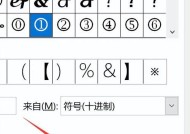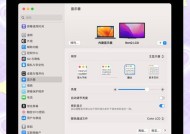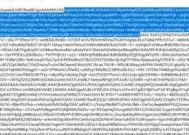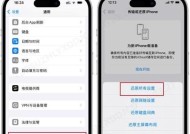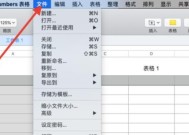安卓文件如何传输到苹果电脑?有哪些方法可以实现?
- 电脑知识
- 2025-08-03
- 3
- 更新:2025-07-21 06:59:44
随着智能手机和平板电脑的普及,不同操作系统的设备之间数据共享的需求日益增加。当我们手头有一台安卓设备和一台苹果电脑时,经常会遇到文件传输的问题。本文将为您详细介绍安卓文件传输到苹果电脑的不同方法,并提供一些实用技巧和常见问题解答,确保您的文件传输既快速又安全。
使用云服务实现跨平台文件传输
1.选择一个云存储服务
在开始之前,您需要选择一个可靠的云存储服务,比如Google云端硬盘、Dropbox或者iCloudDrive等。这些服务通常提供跨平台支持,能够满足您的安卓设备与苹果电脑之间的文件传输需求。
2.在安卓设备上安装并设置云服务应用
下载并安装您选择的云服务应用到您的安卓设备,打开应用后按照指示完成账户的创建或登录,并开启必要的同步设置。
3.在苹果电脑上使用相应服务
在您的苹果电脑上安装对应的云服务桌面客户端或者网页访问,同样需要登录您的账户。此时,您在安卓设备上上传的文件将自动同步到苹果电脑上。
4.文件操作
当文件同步完成后,您可以在苹果电脑上找到并使用这些文件,就像在本地存储一样简单。
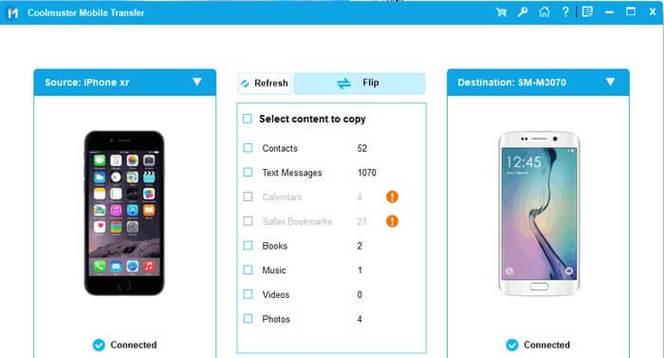
利用电子邮件进行文件传输
1.将文件从安卓设备发送到电子邮箱
在安卓设备上找到需要传输的文件,通过电子邮件应用创建一封新邮件,并将文件作为附件发送到您在苹果电脑上常用的一个电子邮箱。
2.在苹果电脑上下载附件
打开您在苹果电脑上的邮件客户端,登录相同的邮箱账户,并下载您之前发送的附件到本地。
注意事项
确保电子邮件附件大小不超过邮件服务提供商的限制。
对于大文件,可能会导致发送和下载时间较长,建议使用其他更高效的方法。
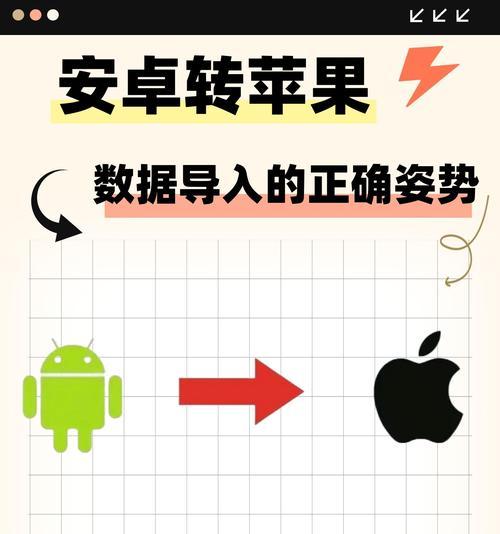
使用蓝牙无线传输文件
1.在安卓设备上打开蓝牙功能
进入安卓设备的设置菜单,找到蓝牙选项并开启。如果之前未配对过任何设备,确保设备处于可被发现的状态。
2.在苹果电脑上开启蓝牙
在苹果电脑上,通过顶部菜单栏进入蓝牙设置,确保蓝牙功能处于开启状态。
3.搜索并配对设备
在苹果电脑的蓝牙设备列表中搜索您的安卓设备,并进行配对。配对成功后,就可以开始发送文件了。
4.发送文件
在安卓设备上选择要发送的文件,使用蓝牙分享选项。在苹果电脑上确认接收文件,并选择保存位置。
注意事项
蓝牙传输速度较慢,适合文件大小不大时使用。
确保两个设备都位于彼此的蓝牙传输范围内。
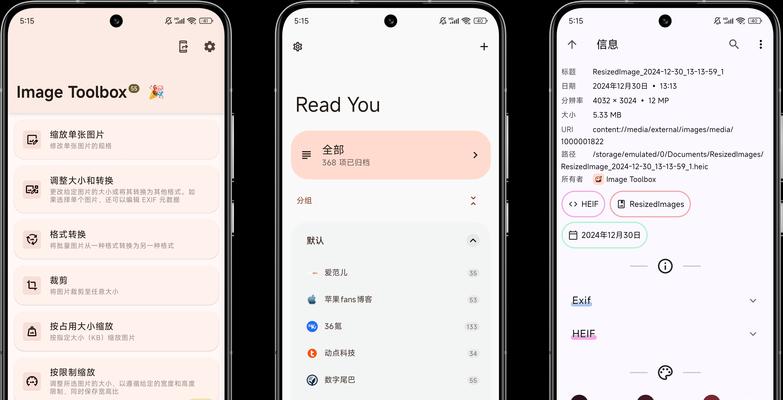
使用第三方数据传输软件
1.选择合适的第三方软件
现在市场上有一些专门设计用于不同操作系统之间文件传输的软件,如SendAnywhere、Feem等。下载并安装您选择的软件到您的安卓设备和苹果电脑。
2.在设备上设置并启动软件
按照软件的指引完成初始设置,并启动软件。通常,您将获得一个临时的代码或二维码,用于设备间的配对。
3.完成配对并传输文件
在安卓设备和苹果电脑上输入或扫描相应的代码,确认配对成功后,选择要传输的文件并开始传输。
注意事项
在使用第三方软件时,注意检查软件的安全性。
确保网络连接稳定以保证传输过程的顺畅。
综上所述
无论是使用云服务、电子邮件、蓝牙还是第三方软件,安卓设备与苹果电脑之间的文件传输都变得越来越方便。每种方法都有其适用场景,您可以根据自己的具体需求选择最合适的一种。以上介绍的几种方法,都经过了详细的步骤分解和实用技巧提供,希望能帮助您轻松完成文件的跨平台传输。在遇到任何问题时,请回顾本文中提到的常见问题和解决方案。通过实践这些步骤,您将能够高效地管理您的文件,无论它们位于何种操作系统之上。